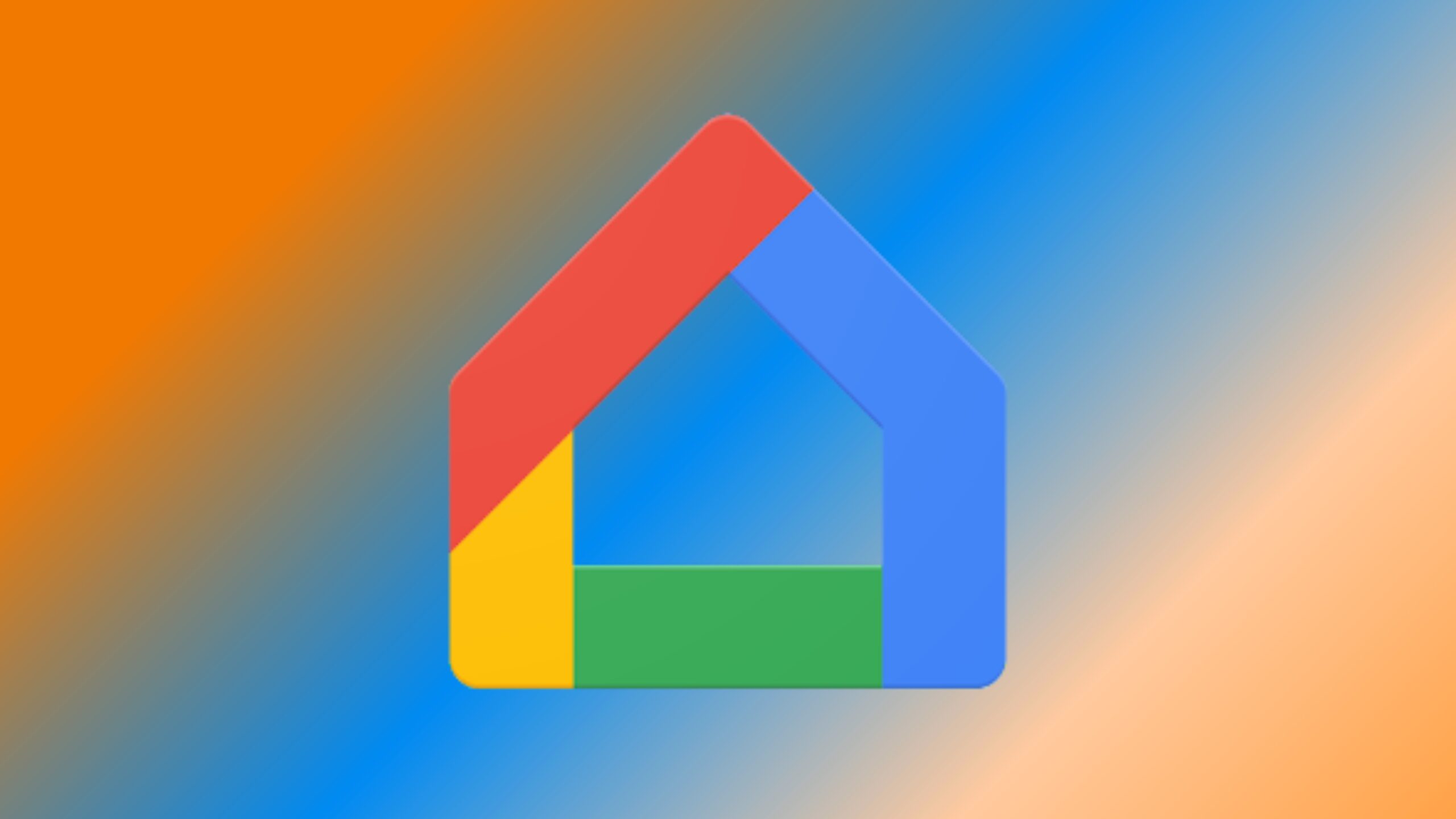A Suíte VLibras Desktop consiste em um conjunto de ferramentas computacionais de código aberto, responsável por traduzir conteúdos digitais (texto, áudio e vídeo) para a Língua Brasileira de Sinais – LIBRAS, tornando computadores, dispositivos móveis e plataformas Web acessíveis para pessoas surdas. Saiba como instalar o VLibras Desktop no Linux.
A Língua Brasileira de Sinais, é uma língua e possui uma estrutura gramatical própria, para comunicação com deficientes auditivos. Para a comunicação, são realizados movimentos específicos pelas mãos.
No Brasil, Libras foi estabelecida através da lei nº 10.436/2002 como a língua oficial das pessoas surdas. A lei aponta como obrigação dos governos garantir formas de incentivar o uso e a divulgação da Língua Brasileira de Sinais nas instituições públicas. E ela se tornou obrigatória nos cursos de formação em Educação Especial, no ensino médio e no ensino superior.
No meio digital, o VLibras Desktop pode traduzir conteúdos de texto, áudio ou até de vídeo para a Língua Brasileira de Sinais o que pode facilitar a vida das pessoas com deficiência auditiva. Se você ou algum conhecido possui alguma deficiência auditiva e precisa da comunicação em Libras, instale agora mesmo esse aplicativo e tenha acesso aos conteúdos que você mais gosta traduzidos para a Língua Brasileira de Sinais.

Instalando o VLibras Desktop no Ubuntu, Kubuntu, Xubuntu e derivados!
Para instalar o VLibras Desktop no Ubuntu Linux. Inclusive você também pode instalar o VLibras Desktop no Linux Mint sem nenhum problema execute o comando abaixo:
Instalando o VLibras Desktop no Fedora e derivados!
Para instalar o VLibras Desktop no Fedora, execute os comandos abaixo. Lembrando que caso você já tenha o suporte ao Snap habilitado no Fedora, pule para o passo 3, o de instalação do pacote:
Passo 1 – Instalar o Snapd:
Após executar o comando acima, lembre-se encerrar a sessão ou reiniciar o computador! Em seguida, vamos criar um link simbólico para ativar o suporte ao Snap clássico:
Passo 2 – Criar link simbólico:
E agora, vamos executar o comando para instalar o VLibras Desktop no Fedora ou derivados:
Passo 3 – Agora vamos executar o comando para instalar o VLibras Desktop no Fedora ou derivados:
Instalando o VLibras Desktop no Debian e derivados!
Para instalar o VLibras Desktop no Debian, execute os comandos abaixo. Caso você já tenha Snap ativado e habilitado no seu Debian, pule para o passo 2, que seria da instalação:
Passo 1 – Atualizar os repositório e instalar o Snapd:
E agora, vamos executar o comando para instalar o VLibras Desktop no Debian ou derivados. Observe que o comando abaixo está com o sudo, caso você não o tenha habilitado, remova o sudo e instalar usando o ROOT mesmo:
Passo 2 – Agora vamos executar o comando para instalar o VLibras Desktop no Debian e derivados:
VLibras DesktopÉ isso, esperamos ter ajudado você a instalar o VLibras Desktop no Linux!